การตั้งค่าถูกนำมาใช้เพื่อการคำนวณค่าล่วงเวลาการทำงานโดยเฉพาะ โดยระบบจะกำหนดวิธีการคำนวณตามอัตราการทำงานรายชั่วโมงสำหรับรายการจ่ายที่มีค่าล่วงเวลาการทำงานแบบเฉพาะเจาะจง
การตั้งค่านี้จะประยุกต์ใช้กับรายการจ่ายสำหรับค่าล่วงเวลาการทำงานที่ได้มีการตั้งค่าไว้ก่อนหน้านี้แล้ว:
- ค่าล่วงเวลา 1 เท่าตามอัตราการทำงานรายชั่วโมง (Overtime @ 100% hourly rate)
- ค่าล่วงเวลา 1.5 เท่าตามอัตราการทำงานรายชั่วโมง (Overtime @ 150% hourly rate)
- ค่าล่วงเวลา 2 เท่าตามอัตราการทำงานรายชั่วโมง (Overtime @ 200% hourly rate)
- ค่าล่วงเวลา 3 เท่าตามอัตราการทำงานรายชั่วโมง (Overtime @ 300% hourly rate)
เพื่อทำการตั้งค่าดังกล่าว ให้คุณไปที่ "เงินเดือน" (Payroll) > "ตั้งค่า" (Settings) > "ตั้งค่าการคำนวณค่าล่วงเวลา" (Overtime Calculation Settings)

1. จำนวนวันในหนึ่งเดือน
การตั้งค่าได้ถูกกำหนดโดย ระบบจะทำการคำนวณเงินเดือนเป็นอัตรารายวัน ซึ่งอัตรานี้ระบบจะใช้เป็นฐานในการคำนวณอัตราค่าล่วงเวลาการทำงานรายชั่วโมง
คุณสามารถเลือกจากวิธีการด้านล่างนี้:
● จำนวนวันตามปฏิทิน Calendar Days (เช่น 28, 30 หรือ 31 วัน ขึ้นอยู่ในแต่ละเดือน)
● จำนวนวันทำงานจริง Working Days (เช่น วันทำงาน ไม่รวมวันหยุดเสาร์-อาทิตย์ และ วันหยุดนักขัตฤกษ์)
● จำนวนวันคงที่ Fixed Amount (เช่น คงที่ 30 วัน โดยไม่คำนึงถึงวันตามปฏิทินจริง)
2. จำนวนชั่วโมงทำงานในหนึ่งวัน
ตัวเลขนี้จะถูกใช้เพื่อคำนวณอัตราการทำงานรายวันเป็นอัตราการทำงานรายชั่วโมง
ตัวอย่างเช่น:
หากอัตราการทำงานรายวัน คือ 1,000 บาท และอัตราการทำงานรายชั่วโมงต่อวันถูกกำหนดไว้เท่ากับ 8 ชั่วโมง, ดังนั้น:
อัตราการทำงานรายชั่วโมง = 1,000 บาท ÷ 8 ชั่วโมง = 125 บาทต่อชั่วโมง
3. จุดทศนิยม
ตัวเลือกนี้จะช่วยให้คุณกำหนดจุดทศนิยมจำนวนกี่ตำแหน่งตามที่คุณต้องการสำหรับผลลัพธ์ที่ได้จากการคำนวณค่าล่วงเวลาการทำงาน
ตัวอย่างเช่น:
จุดทศนิยม 2 ตำแหน่ง → 125.50
จุดทศนิยม 0 ตำแหน่ง → 126
4. การปัดเศษ
การตั้งค่านี้ใช้เพื่อกำหนดว่าระบบสามารถทำการปัดเศษอย่างไรได้บ้างสำหรับผลลัพธ์ที่ได้จากการคำนวณค่าล่วงเวลาการทำงาน:
● การปัดเศษแบบปกติ: ปัดเศษเป็นค่าที่ใกล้ที่สุด (เช่น 125.49 → 125, 125.50 → 126)
● การปัดเศษขึ้น: ปัดเศษขึ้นเสมอ (เช่น 125.01 → 126)
● การปัดเศษลง: ปัดเศษลงเสมอ (เช่น 125.99 → 125)
5. กลุ่มพนักงาน
คุณสามารถประยุกต์ใช้ "การตั้งค่าเพื่อคำนวณค่าล่วงเวลาการทำงาน" (Overtime Calculation Settings) ให้กับ "กลุ่มของพนักงาน" (Employee Groups) ที่เฉพาะเจาะจง โดยให้แต่ละกลุ่มพนักงานปฏิบัติตามกฎของการคำนวณค่าล่วงเวลาการทำงานที่แตกต่างกันออกไป โดยอยู่บนพื้นฐานของสัญญาจ้าง หรือ โครงสร้างการจ่าย
ขั้นตอน:
1. กดเลือก "เพิ่มการตั้งค่าใหม่" (Add New Setting):
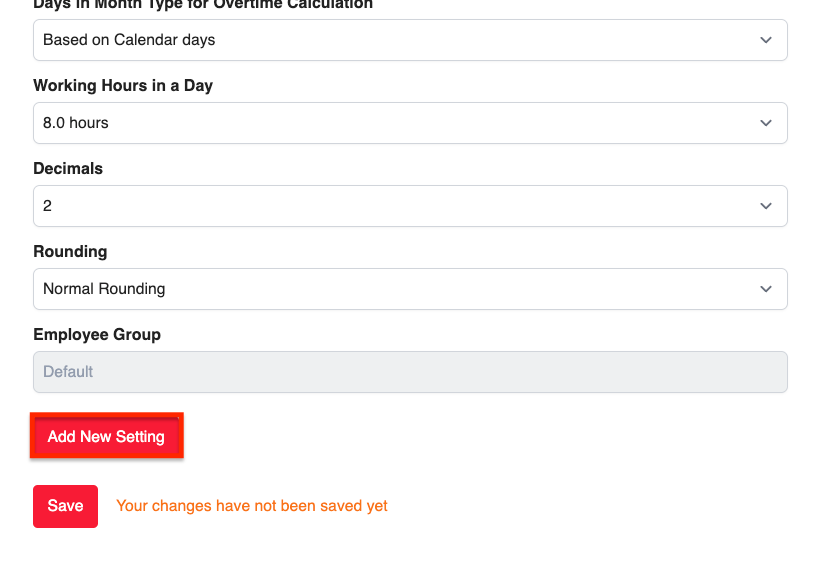
2. เลือกและมอบหมายกลุ่มพนักงาน

⚠️ หมายเหตุ: แต่ละ "กลุ่มพนักงาน" (Employee Group) สามารถถูกมอบหมายไว้ภายใต้ "การตั้งค่าเพื่อการคำนวณค่าล่วงเวลาการทำงาน" ต่อหนึ่งครั้งเท่านั้น
บทความนี้มีประโยชน์หรือไม่?
เยี่ยมเลย!
ขอบคุณสำหรับความคิดเห็นของคุณ
ขออภัยที่เราช่วยเหลือไม่ได้!
ขอบคุณสำหรับความคิดเห็นของคุณ
ส่งข้อเสนอแนะแล้ว
เราขอขอบคุณในความพยายามของคุณ และจะพยายามแก้ไขบทความดังกล่าว